ચાલો મોડ્યુલમાં જઈએ "વેચાણ" . આ ફાર્માસિસ્ટનું સ્વયંસંચાલિત કાર્યસ્થળ છે. જ્યારે શોધ બોક્સ દેખાય, ત્યારે બટન પર ક્લિક કરો "ખાલી" . પછી ઉપરથી ક્રિયા પસંદ કરો "વેચો" .

ફાર્માસિસ્ટ વર્કસ્ટેશન દેખાશે. તેની સાથે, તમે ખૂબ જ ઝડપથી દવાઓ વેચી શકો છો.
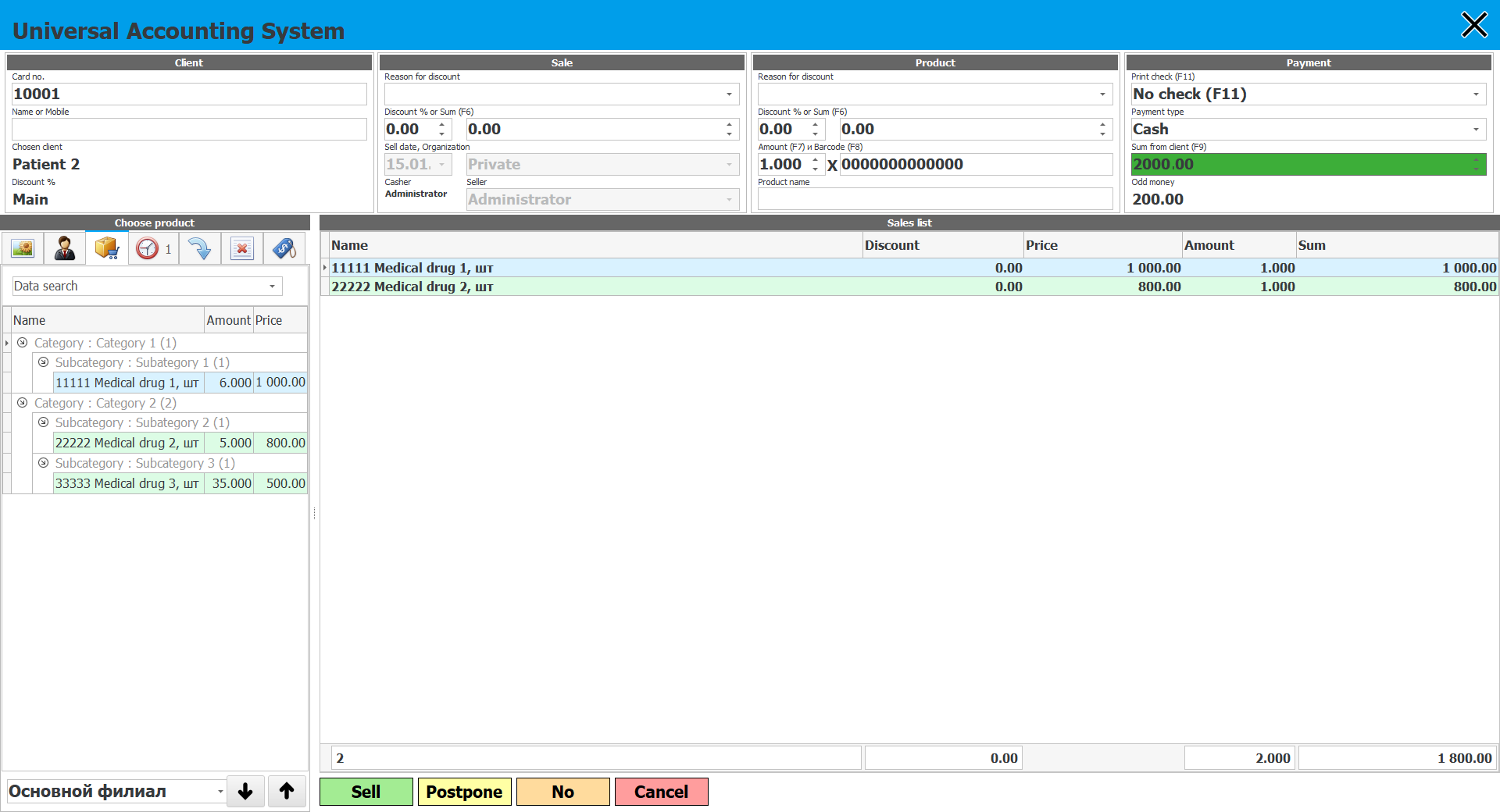
![]() કૃપા કરીને વાંચો કે તમે શા માટે સૂચનાઓને સમાંતરમાં વાંચી શકશો નહીં અને દેખાતી વિંડોમાં કાર્ય કરી શકશો.
કૃપા કરીને વાંચો કે તમે શા માટે સૂચનાઓને સમાંતરમાં વાંચી શકશો નહીં અને દેખાતી વિંડોમાં કાર્ય કરી શકશો.

ફાર્માસિસ્ટના વર્કસ્ટેશનમાં, ડાબી ધારથી ત્રીજો બ્લોક મુખ્ય છે. તે તે છે જે તમને દવાઓ સાથે કામ કરવાની મંજૂરી આપે છે - અને આ મુખ્ય વસ્તુ છે જે ફાર્માસિસ્ટ કરે છે.
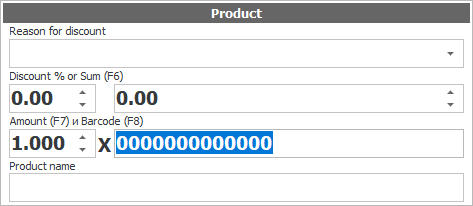
જ્યારે વિન્ડો ખોલવામાં આવે છે, ત્યારે ફોકસ ઇનપુટ ફીલ્ડ પર હોય છે જેમાં બારકોડ વાંચવામાં આવે છે. આનો અર્થ એ છે કે તમે વેચાણ કરવા માટે તરત જ સ્કેનરનો ઉપયોગ કરી શકો છો.
જો તમે એક જ દવાની ઘણી નકલો ખરીદો છો, તો તમે કાં તો દરેક નકલને સ્કેનર વડે વાંચી શકો છો, અથવા કીબોર્ડ પર ગોળીઓના સમાન પેકની કુલ સંખ્યા દાખલ કરી શકો છો, અને પછી તેમાંથી કોઈપણનો બારકોડ એકવાર વાંચી શકો છો. તે ખૂબ ઝડપી હશે. આ કરવા માટે, ' જથ્થાઓ ' દાખલ કરવા માટે એક ક્ષેત્ર છે. તે ' બારકોડ ' માટે ક્ષેત્રની ડાબી બાજુએ આવેલું છે.
બારકોડ સ્કેનર વડે દવાઓનું વેચાણ કરતી વખતે, ' ઇમેજ ' ટેબ પર ડાબી બાજુની પેનલ પર દવાનો ફોટો દેખાઈ શકે છે, જો તમે આવા પુનરાવર્તનનો ઓર્ડર આપો છો.
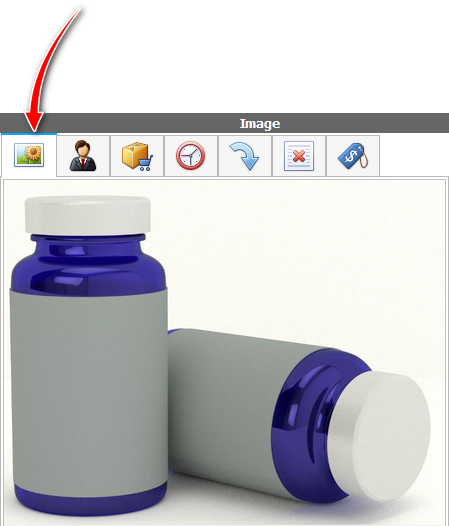
![]() જો ડાબી બાજુની પેનલ તૂટી ગઈ હોય અને તમે તેને જોઈ શકતા નથી, તો સ્ક્રીન ડિવાઈડર વિશે વાંચો.
જો ડાબી બાજુની પેનલ તૂટી ગઈ હોય અને તમે તેને જોઈ શકતા નથી, તો સ્ક્રીન ડિવાઈડર વિશે વાંચો.
દવાઓની છબી જે બારકોડ સ્કેનરનો ઉપયોગ કરતી વખતે દેખાય છે તે ફાર્માસિસ્ટને ચકાસવાની મંજૂરી આપે છે કે દર્દીને જે ઉત્પાદન આપવામાં આવે છે તે ડેટાબેઝમાં દાખલ કરેલ ઉત્પાદન સાથે મેળ ખાય છે.
જો તમારી પાસે તબીબી ઉત્પાદનોની નાની શ્રેણી છે, તો પછી તમે તેને બારકોડ સ્કેનર વિના વેચી શકો છો, દવાના નામ દ્વારા સૂચિમાંથી ઝડપથી યોગ્ય ઉત્પાદન પસંદ કરી શકો છો. આ કરવા માટે, ' ઉત્પાદન પસંદગી ' ટેબ પર ક્લિક કરીને વિન્ડોની ડાબી બાજુએ પેનલનો ઉપયોગ કરો.
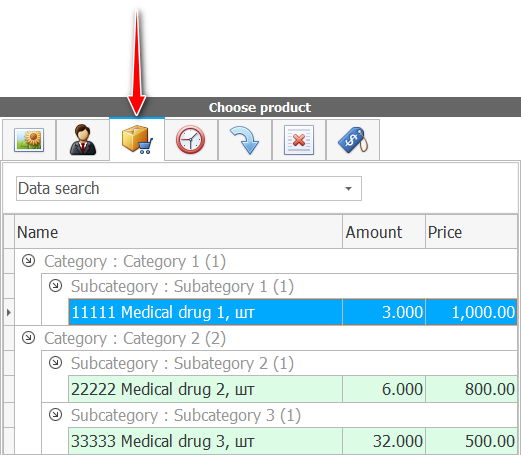
જરૂરી દવા પસંદ કરવા માટે, ફક્ત તેના પર ડબલ-ક્લિક કરો.
સ્ક્રીન વિભાજકનો ઉપયોગ કરીને, તમે ડાબી બાજુના વિસ્તારનું કદ બદલી શકો છો.
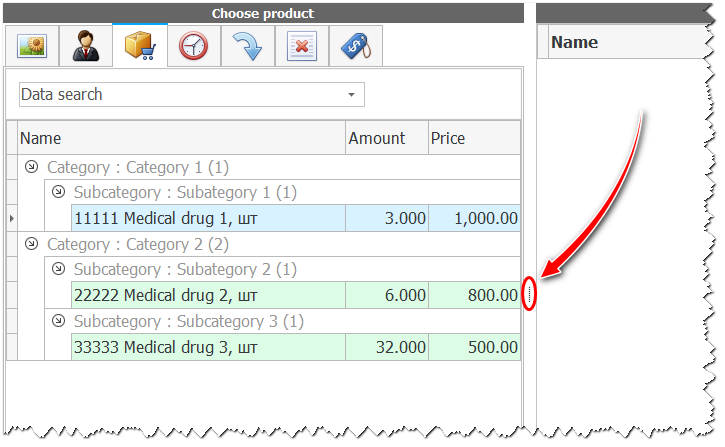
ડાબી પેનલની પહોળાઈના આધારે, વધુ કે ઓછી વસ્તુઓ સૂચિમાં મૂકવામાં આવશે. તમે દરેક કૉલમની પહોળાઈ પણ બદલી શકો છો જેથી કરીને કોઈપણ ફાર્માસિસ્ટ ડેટા પ્રદર્શિત કરવાની સૌથી અનુકૂળ રીતને કસ્ટમાઇઝ કરી શકે.
ઉત્પાદનોની સૂચિ હેઠળ વેરહાઉસની ડ્રોપ-ડાઉન સૂચિ છે. તેનો ઉપયોગ કરીને, તમે વિવિધ વેરહાઉસ અને શાખાઓમાં તબીબી પુરવઠાની ઉપલબ્ધતા જોઈ શકો છો.
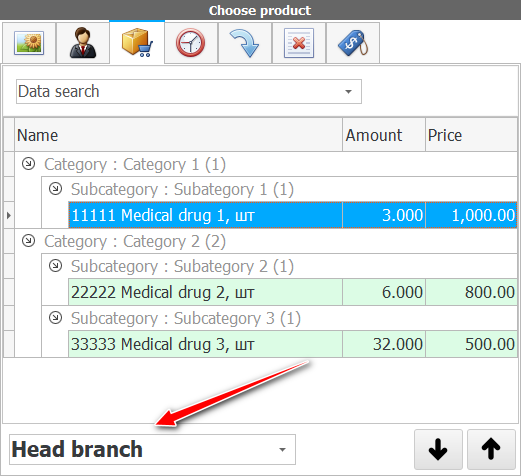

જો તમારી પાસે બારકોડ સ્કેનર નથી, અને ત્યાં ઘણા બધા સામાન છે, તો તમે નામ દ્વારા ઝડપથી દવા શોધી શકો છો. આ કરવા માટે, વિશિષ્ટ ઇનપુટ ફીલ્ડમાં, ઇચ્છિત દવાના નામનો ભાગ લખો અને Enter કી દબાવો.
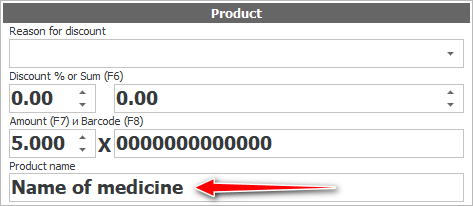
સૂચિ ફક્ત તે દવાઓ પ્રદર્શિત કરશે જે શોધ માપદંડ સાથે મેળ ખાતી હોય.
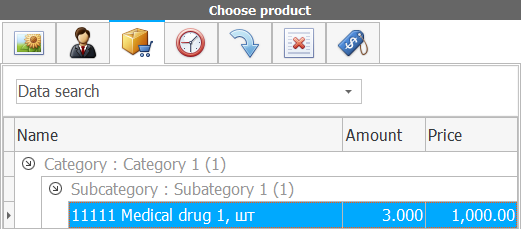

જો તમારી ફાર્મસીમાં વેચાણ તેમના માટે પ્રદાન કરે છે, તો ડિસ્કાઉન્ટ પ્રદાન કરવા માટેના ક્ષેત્રો પણ છે. USU પ્રોગ્રામ દવાઓના કોઈપણ વેપારને સ્વચાલિત કરે છે, તેથી તેનો ઉપયોગ ફાર્મસી ચેઈન અને મેડિકલ સેન્ટરમાં આવેલી ફાર્મસીમાં બંનેમાં થઈ શકે છે.
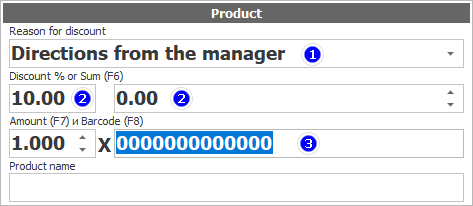
ડિસ્કાઉન્ટ આપવા માટે, પહેલા યાદીમાંથી ડિસ્કાઉન્ટનો આધાર પસંદ કરો. પછી અમે નીચેના બે ફીલ્ડમાંથી એકને ભરીને ટકાવારી અથવા ચોક્કસ રકમ તરીકે ડિસ્કાઉન્ટ સૂચવીએ છીએ. અને તે પછી જ અમે સ્કેનર વડે દવાનો બારકોડ વાંચીએ છીએ. આ કિસ્સામાં, તમે ઉલ્લેખિત ડિસ્કાઉન્ટને ધ્યાનમાં લેતા પહેલાથી જ કિંમત સૂચિમાંથી કિંમત લેવામાં આવશે.
![]() ચેક પર તમામ મેડિકલ પ્રોડક્ટ્સ પર ડિસ્કાઉન્ટ કેવી રીતે આપવું તે અહીં લખ્યું છે.
ચેક પર તમામ મેડિકલ પ્રોડક્ટ્સ પર ડિસ્કાઉન્ટ કેવી રીતે આપવું તે અહીં લખ્યું છે.

જ્યારે તમે સ્કેનર વડે બારકોડ સ્કેન કરો છો અથવા સૂચિમાંથી દવા પર ડબલ-ક્લિક કરો છો, ત્યારે દવાનું નામ વેચાણના ભાગ રૂપે દેખાય છે.

જો તમે પહેલેથી દવા ભરી દીધી હોય અને તે વેચાણમાં સામેલ હોય, તો પણ તમારી પાસે તેની માત્રા અને ડિસ્કાઉન્ટ બદલવાની તક છે. આ કરવા માટે, ફક્ત ઇચ્છિત લાઇન પર ડબલ-ક્લિક કરો.
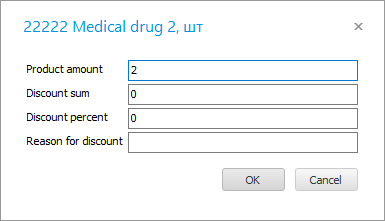
જો તમે ટકાવારી અથવા રકમ તરીકે ડિસ્કાઉન્ટનો ઉલ્લેખ કરો છો, તો કીબોર્ડમાંથી ડિસ્કાઉન્ટ માટેનો આધાર દાખલ કરવાની ખાતરી કરો.
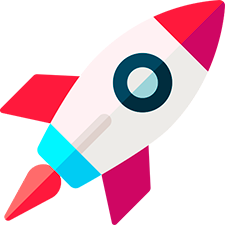
વેચાણની રચના હેઠળ બટનો છે.
' સેલ ' બટન તમને વેચાણ પૂર્ણ કરવાની મંજૂરી આપે છે. ડિફૉલ્ટ રૂપે પસંદ કરેલી રીતમાં ફેરફાર કર્યા વિના ચુકવણી તે જ સમયે કરવામાં આવે છે.
જો ગ્રાહક બીજી વસ્તુ પસંદ કરવા માંગતો હોય તો વેચાણમાં ' વિલંબ ' કરવાનો વિકલ્પ છે. આ સમયે, તમે હજુ પણ અન્ય ગ્રાહકોને સેવા આપી શકો છો.
તમે ચુકવણી વિના ક્રેડિટ પર વેચાણ કરી શકો છો.
જ્યાં સુધી વેચાણમાં દવાઓ હોય ત્યાં સુધી ફાર્માસિસ્ટની બારી બંધ કરી શકાતી નથી. જો તમે વેચાણ કરવા વિશે તમારો વિચાર બદલો છો, તો તમે તેને રદ કરી શકો છો.
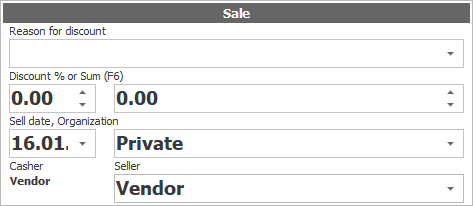
ડ્રગ બારકોડ્સ વાંચતા પહેલા, નવા વેચાણના પરિમાણોને બદલવાનું પ્રથમ શક્ય છે.
તમે બીજી તારીખ પસંદ કરી શકો છો જ્યાંથી વેચાણ યોજવામાં આવશે
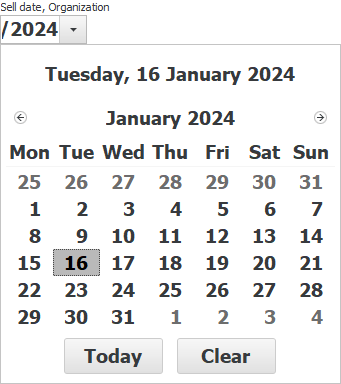
ઇચ્છિત કાનૂની એન્ટિટીને વેચાણ જારી કરવું શક્ય છે, જો તમારી પાસે તેમાંથી ઘણા હોય.
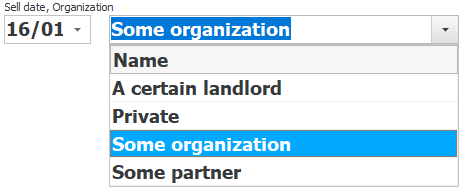
જો ફાર્મસી ઘણા ફાર્માસિસ્ટને રોજગારી આપે છે, તો તમે સૂચિમાંથી એવા કર્મચારીને પસંદ કરી શકો છો કે જેને ચોક્કસ વેચાણ માટે સોંપવામાં આવશે. આ કિસ્સામાં, પીસવર્ક વેતનનો ઉપયોગ કરતી વખતે, બનાવેલ વેચાણમાંથી બોનસ પસંદ કરેલ કર્મચારીને ઉપાર્જિત કરવામાં આવશે.
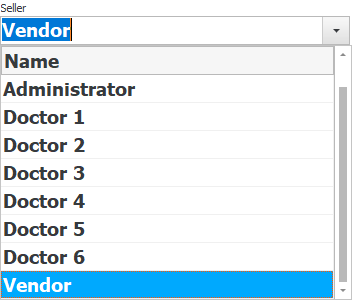
![]() પીસવર્ક વેતન વિશે વધુ જાણો.
પીસવર્ક વેતન વિશે વધુ જાણો.
આ જ વિભાગમાં, તમે સમગ્ર ચેક માટે તરત જ ટકાવારી અથવા રકમના રૂપમાં ડિસ્કાઉન્ટ આપી શકો છો.

![]() તમે કેવી રીતે વિવિધ ચુકવણી પદ્ધતિઓ પસંદ કરી શકો છો અને વિકલ્પો તપાસો તે વાંચો.
તમે કેવી રીતે વિવિધ ચુકવણી પદ્ધતિઓ પસંદ કરી શકો છો અને વિકલ્પો તપાસો તે વાંચો.


![]() તમે દર્દીને કેવી રીતે પસંદ કરી શકો તે જાણો.
તમે દર્દીને કેવી રીતે પસંદ કરી શકો તે જાણો.
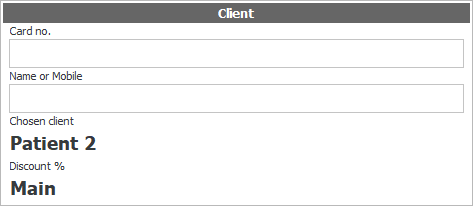

![]() આઇટમ કેવી રીતે પરત કરવી તે જાણો? .
આઇટમ કેવી રીતે પરત કરવી તે જાણો? .

![]() જો દર્દી, પહેલેથી જ ચેકઆઉટ પર, સમજાયું કે તે કોઈ અન્ય ઉત્પાદન પસંદ કરવાનું ભૂલી ગયો છે, તો તમે તે સમયે અન્ય ગ્રાહકોને સેવા આપવા માટે તેનું વેચાણ મુલતવી રાખી શકો છો.
જો દર્દી, પહેલેથી જ ચેકઆઉટ પર, સમજાયું કે તે કોઈ અન્ય ઉત્પાદન પસંદ કરવાનું ભૂલી ગયો છે, તો તમે તે સમયે અન્ય ગ્રાહકોને સેવા આપવા માટે તેનું વેચાણ મુલતવી રાખી શકો છો.

![]() તમે આઉટ-ઓફ-સ્ટૉક વસ્તુઓને ચિહ્નિત કરી શકો છો જે ગ્રાહકો તબીબી ઉત્પાદનોની શ્રેણીને વિસ્તૃત કરવા અને ખોવાયેલા નફાને દૂર કરવા માટે પૂછે છે.
તમે આઉટ-ઓફ-સ્ટૉક વસ્તુઓને ચિહ્નિત કરી શકો છો જે ગ્રાહકો તબીબી ઉત્પાદનોની શ્રેણીને વિસ્તૃત કરવા અને ખોવાયેલા નફાને દૂર કરવા માટે પૂછે છે.
અન્ય મદદરૂપ વિષયો માટે નીચે જુઓ:
![]()
યુનિવર્સલ એકાઉન્ટિંગ સિસ્ટમ
2010 - 2024